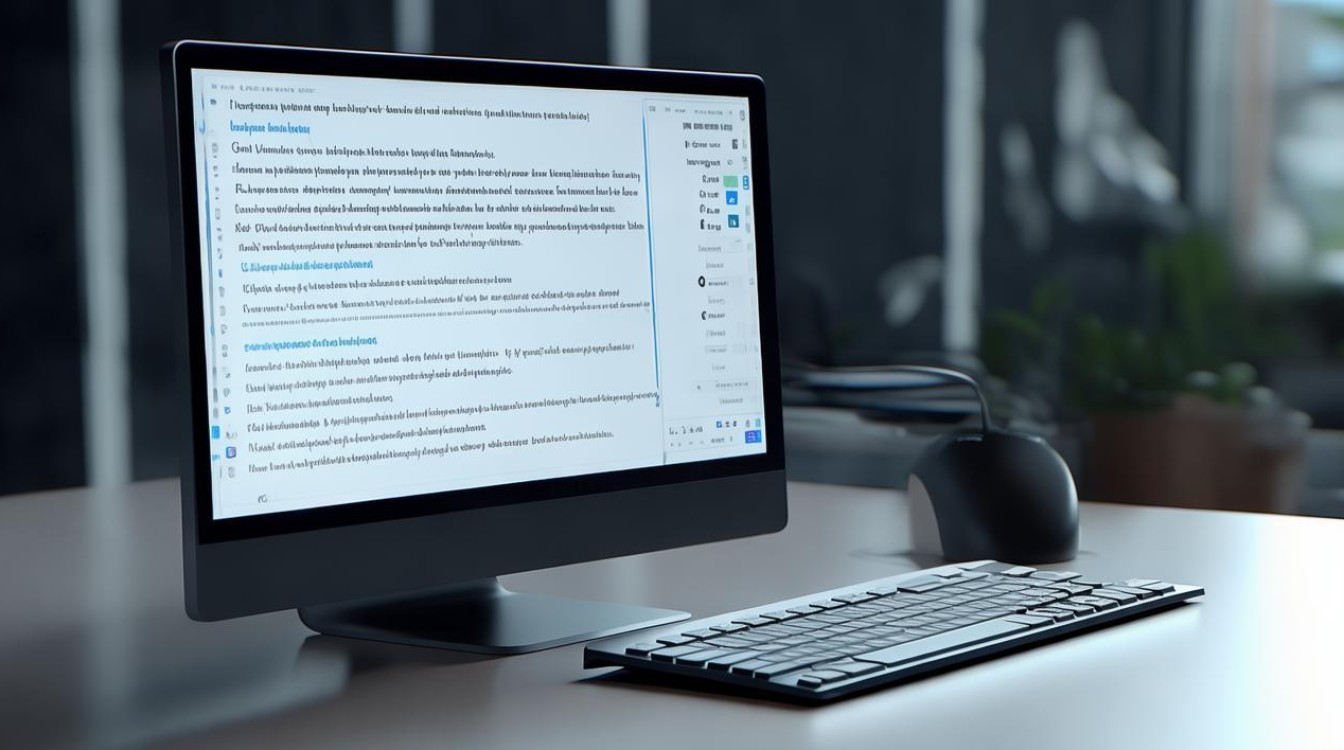电脑固态安装
shiwaishuzidu 2025年4月8日 10:02:52 固态 33
电脑安装固态硬盘,需先备份数据,用螺丝刀拆机,接好线,装系统激活即可。
电脑固态硬盘的安装过程相对简单,但需要仔细操作以确保安装成功,以下是详细的安装步骤及注意事项:

-
准备工作
- 确认接口类型:在安装固态硬盘之前,首先要确认主板支持的接口类型,如SATA或M.2,可以通过查阅主板的用户手册或在线资源来确定。
- 准备工具:通常需要螺丝刀和其他基本工具,确保所有工具齐全且易于使用。
- 数据备份:如果固态硬盘将作为系统盘,确保已备份所有重要数据,因为安装过程中可能需要格式化硬盘。
-
安装过程

- 对于SATA接口的固态硬盘
- 关闭电源并断开所有电缆:确保计算机完全关闭,并断开与电源和所有外设的连接。
- 打开机箱侧盖:使用螺丝刀拧开机箱侧盖的螺钉,小心取下侧盖。
- 找到硬盘位:在机箱内部找到专为硬盘预留的位置,通常位于前面板附近。
- 安装固态硬盘:将固态硬盘插入硬盘位,并用螺钉固定,确保固态硬盘稳固地安装在位。
- 连接数据线和电源线:将SATA数据线和电源线分别连接到固态硬盘和主板上。
- 对于M.2接口的固态硬盘
- 关闭电源并断开所有电缆:同样,确保计算机完全关闭,并断开与电源和所有外设的连接。
- 找到M.2插槽:在主板上找到M.2插槽,通常位于主板的一侧。
- 插入固态硬盘:将M.2固态硬盘以30度角插入M.2插槽,然后轻轻按下使其与插槽底部接触,由于M.2接口自带防呆设计,如果不是正确的正反方向,是插不上去的。
- 固定固态硬盘:使用附带的螺钉将固态硬盘固定在主板上,确保其稳固不会松动。
- 连接数据线:根据需要,可能需要将M.2固态硬盘连接到主板上的其他组件,如通过SATA数据线或直接连接到CPU。
- 对于SATA接口的固态硬盘
-
后续设置
- 进入BIOS/UEFI设置:重启计算机,并在启动时按下相应的键(通常是Del、F2或Esc)进入BIOS/UEFI设置界面。
- 启用或配置AHCI模式:在BIOS/UEFI设置中,找到存储配置选项,并确保AHCI模式已启用,这是为了确保固态硬盘能够发挥最佳性能。
- 保存并退出:完成设置后,保存更改并退出BIOS/UEFI设置界面。
-
安装操作系统(如需)

- 创建启动盘:如果固态硬盘是作为系统盘使用,并且上面没有预装操作系统,需要创建一个可引导的USB安装介质。
- 安装操作系统:将启动盘插入计算机,重启并按照屏幕上的指示完成操作系统的安装过程。
通过以上步骤,可以成功地在电脑上安装固态硬盘,无论是升级现有系统还是提高存储速度,固态硬盘都是一个值得投资的选择。